【FishBot四驱V2】9.0.3. 主控板固件烧录与配置
-
9.0.3. 主控板固件烧录与配置
你好,我是小鱼,上一节我们安装好了配置助手,本节我们尝试使用配置助手进行固件的烧录。
注意:终端ping通FishBot并不代表就能连接成功,是否连接成功可以参考FishBot屏幕上的显示信息。
本节以及后面的教程需要在Ubuntu22.04(虚拟机不稳定以及网络链接长,所以更推荐Ubuntu实体机)+ROS2Humble环境下完成,未准备好环境的请先按照此教程安装Ubuntu22.04+ROS2Humble。- ROS2开发环境搭建之安装虚拟机和Ubuntu (已安装实体机ubuntu的可跳过)
- 在Ubuntu中安装ROS2
一、接入设备
首先将主控板通过一根USBA转TypeC接口的数据线(由于市面上有些数据线只能供电无法传输数据,所以请确保您使用的数据线有数据传输能力)接入电脑,接着运行配置助手(如果是虚拟机需要将设备连接到虚拟机)。
接着你应该可以看到如下界面。
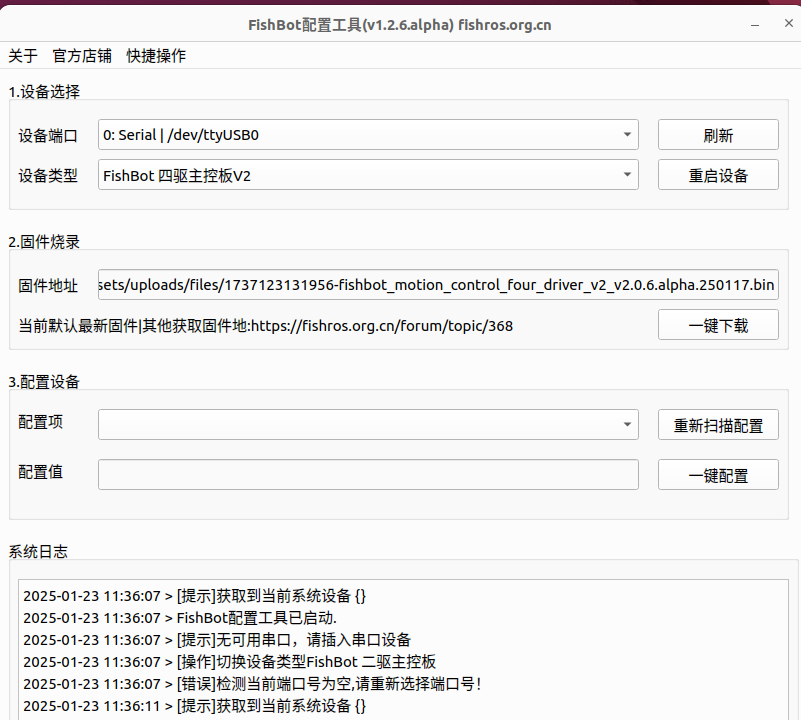
选择设备类型为FishBot四驱主控板V2
注意观察设备端口部分,Linux下显示是 /dev/ttyUSB* (表示数字),Windows下显示是 COM (*表示数字)。
如果没有设备端口号请确认设备是否正常接入系统,Linux 可以使用
ls /dev/ttyUSB*命令查看当前系统中的串口设备。友情提示:Linux- Ubuntu22.04上会出现无法识别设备或权限问题,请参考解决:
二、烧录固件
要烧录固件,第一步就是获取固件,配置助手默认会从网络上加载最新的固件,其他版本的FishBot相关固件获取地址都在这里:https://fishros.org.cn/forum/topic/368
我们使用默认的的固件,点击一键下载即可完成固件的烧录,观察下方日志部分的提示,即可查看烧录进度。
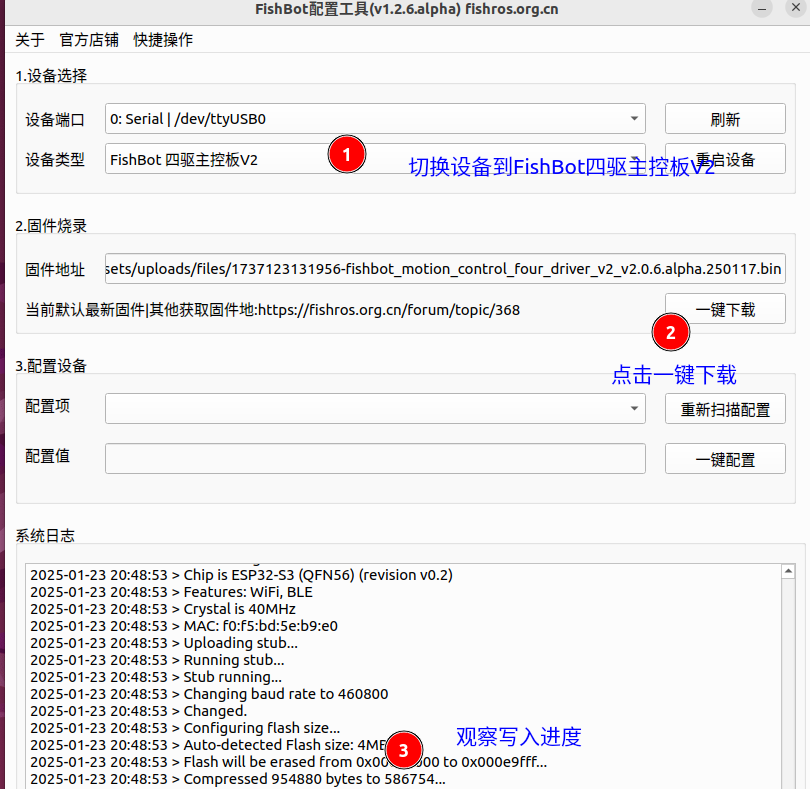
如遇到烧录失败,请到第四节查看常见问题,如还无法解决请发帖提问。
三、配置网络
下载完成后设备将自动重启,此时观察机器人上的显示器,确认机器人当前的microros模式为
udp_client,如果不是可以双击BOOT按键快速进行切换。确认机器人当前的microros模式为udp_client后,点击重新扫描配置,你将看到当前机器人所支持的所有配置。

3.1 配置WIFI
原理介绍:
最近有小伙伴不知道为什么要配置网络,配置网络在配什么,这里给大家做个介绍。配置网络就是告诉FishBot可以通过哪个链路和Linux电脑进行数据交换,FIshBot就可以把传感器数据发给Linux系统,同时接收来自Linux系统的控制命令,小鱼特意做了一张图,给大家解释。
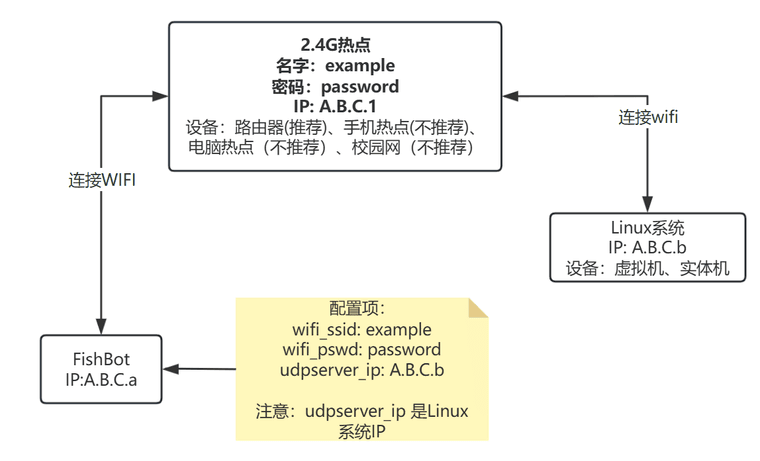
为了保证通讯的通畅,请尽量保证Linux系统和FishBot在同一个子网下(这样延迟最低)接着我们开始配置网络,我们需要配置wifi_ssid和wifi_pswd ,即wifi的名字和密码。
首先配置wif_ssid,小鱼这里wifi名称为fishros,所以填写fishros(此处请填写你当前环境的wifi名称),接着点击一键配置即可,配置成功下方会有提示。
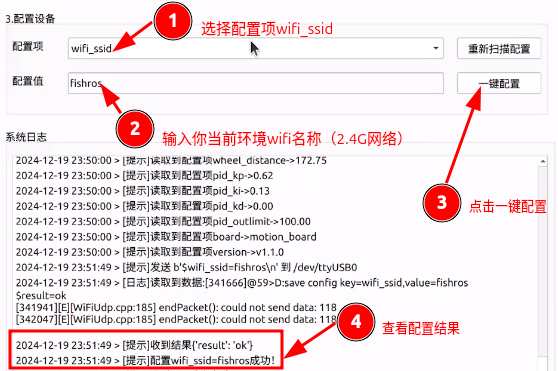
同样的方式,你需要配置wifi_pswd为你的wifi密码。
3.2 配置MicroROS服务
机器人要想将数据通过网络分享给我们的计算机,那么在计算机上就需要一个程序来接收数据,所以我们要指定MicroROS服务的IP地址。
第一步是获取当前主机的IP地址
打开一个新的终端,输入ip a看看电脑的ip地址,一般可以看到多个网卡的,此时可以忽略172(docker)和127(本地)开头的ip地址,剩下的一般就是我们要的ip地址,比如小鱼这里的就是192.168.1.100
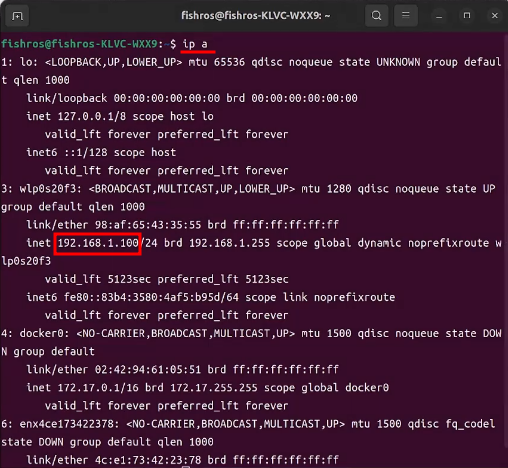
也可以在系统WIFI设置连接里面查看当前ip
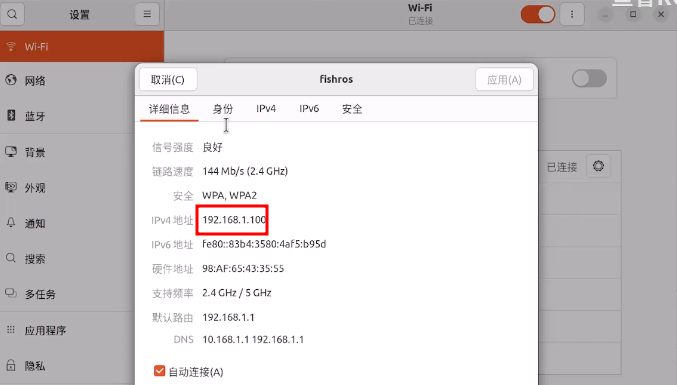
接着我们继续使用配置助手配置udpserver_ip。

配置完成后我们打开终端,启动MicroROS服务。
docker run -it --rm -v /dev:/dev -v /dev/shm:/dev/shm --privileged --net=host microros/micro-ros-agent:$ROS_DISTRO udp4 --port 8888 -v6如因为网络问题无法启动可以尝试国内指令:
docker run -it --rm -v /dev:/dev -v /dev/shm:/dev/shm --privileged --net=host registry.cn-hangzhou.aliyuncs.com/fishros/micro-ros-agent:$ROS_DISTRO udp4 --port 8888 -v6如果还不行,可以使用一键安装协助解决:https://fishros.org.cn/forum/topic/2743/一键安装上新-专治docker网络问题
接着点击设备选择栏重启设备按钮,或者手动点击RST重启。
正常你将看到终端不断有数据提示,表示正常通信上了
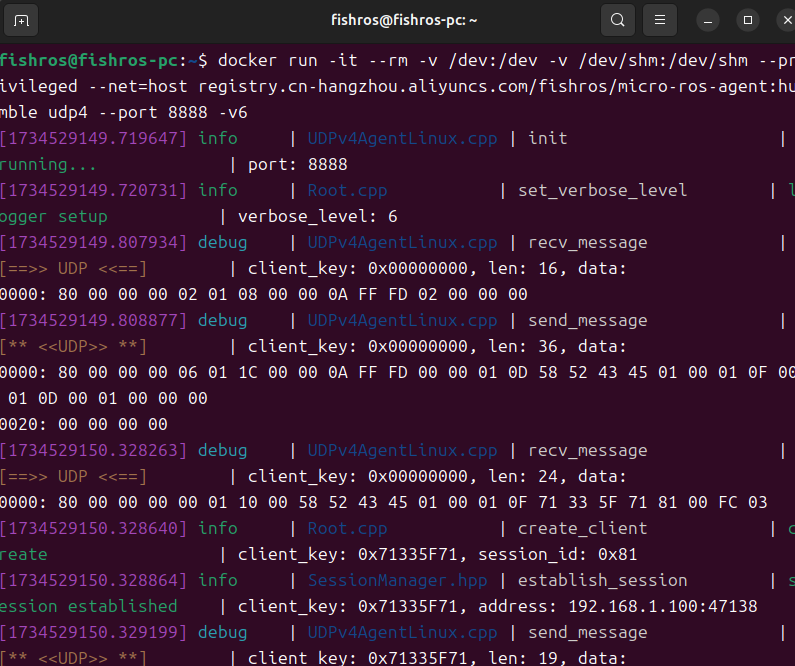
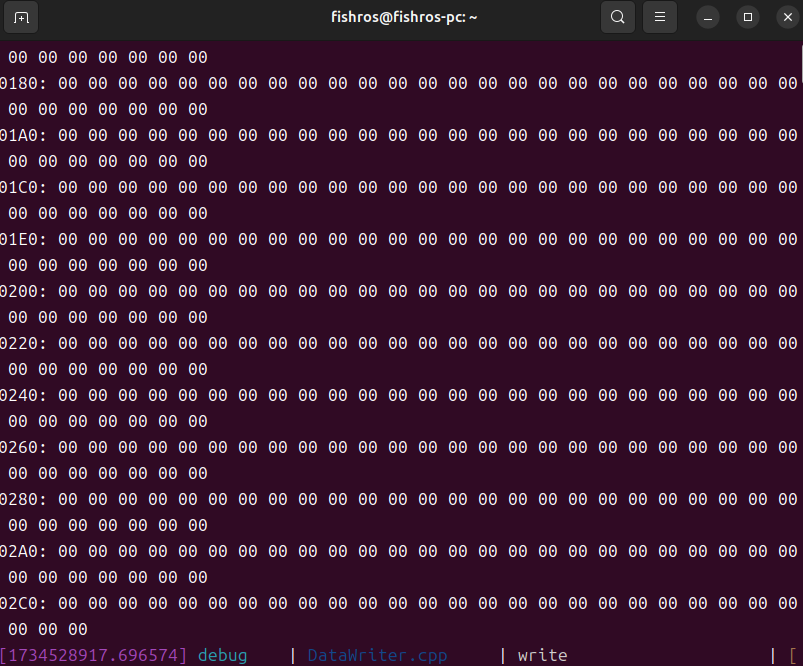
四、切换运动模型
长按主控板BOOT按钮3s后松开可以切换运动学模型,diff开头的表示差速,mecanum表示麦轮模型。
五、常见问题
六、总结
本节主要介绍了如何使用配置助手完成FishBot底盘的配置,下一节我们将使用ros2相关的话题和工具,尝试使用机器人提供的各种接口。
-
 小 小鱼 在 中 引用了 这个主题
小 小鱼 在 中 引用了 这个主题
-
此回复已被删除! -
@2889839823 建议使用为windows版本
-
此回复已被删除! -
此回复已被删除! -
@2889839823 是不是没装ROS,看一下学习路线
-
此回复已被删除! -
@2889839823 删除代理
-
请问可以直接安装Ubuntu24.04+ROS2Jazzy环境运行吗
-
@591259845 没测试过,最好用ubuntu22.04+ROS2 Humble
-
此回复已被删除! -
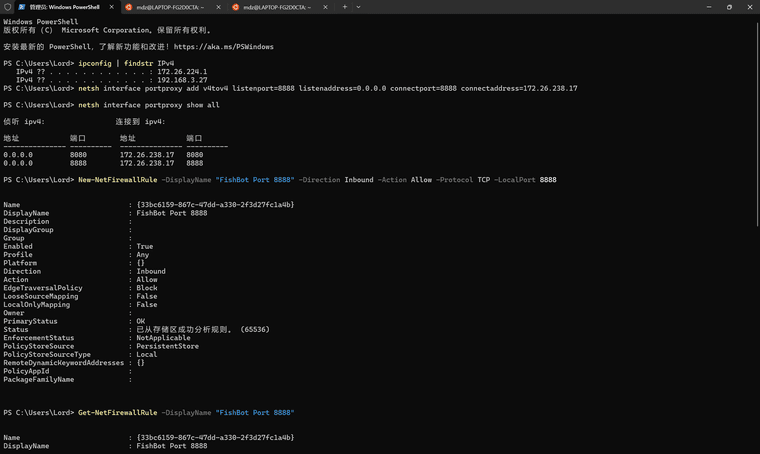
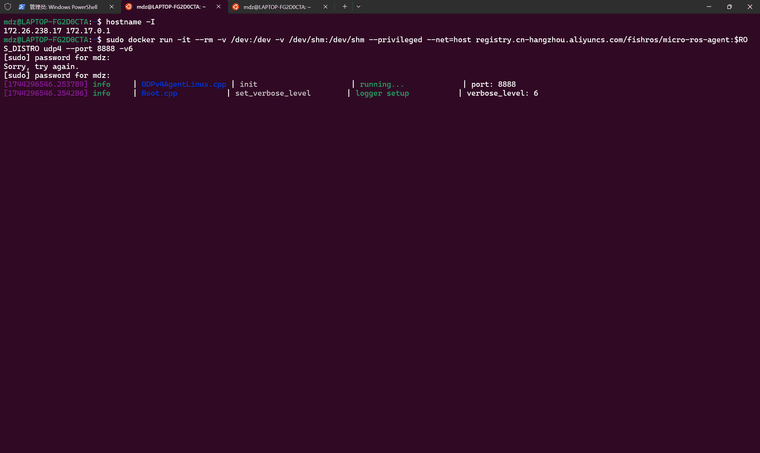
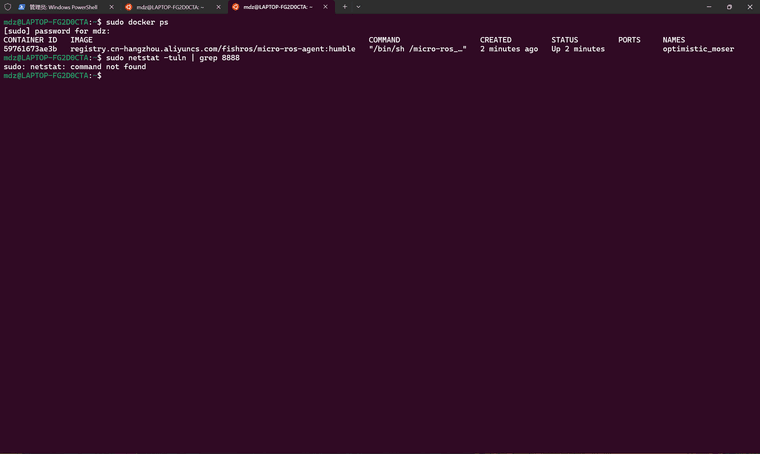 小鱼大佬,这是怎么个事儿
小鱼大佬,这是怎么个事儿 -
@jiang 不要用wsl
-
想问下能在jeston nano里配置吗?我看23年鱼哥有篇麦轮的用docker维护22.04想问下现在能实现吗?那个没写具体步骤

-
@2369998270 docker是能实现,不过步骤比较复杂
-
@小鱼 请问有没有相关教程参考呢
-
@2369998270 暂无